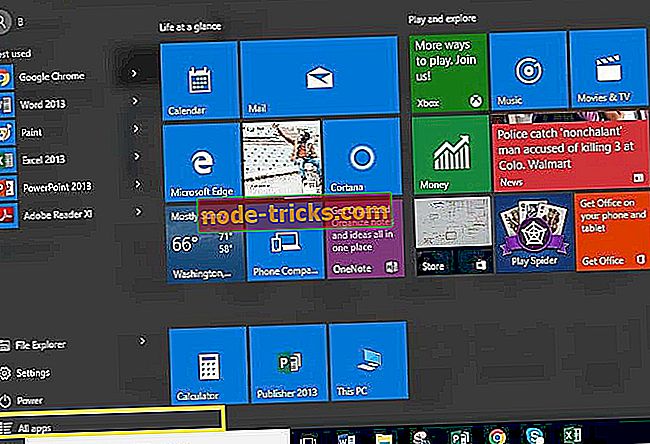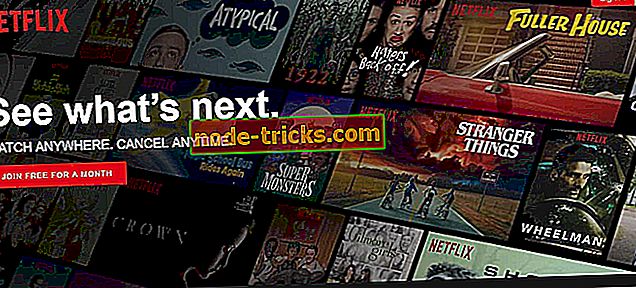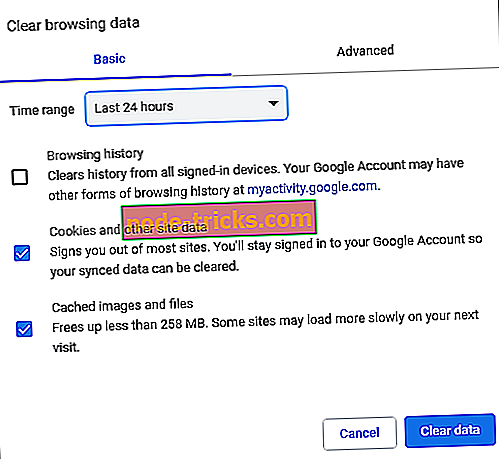10 načinov za določitev Netflix črnega zaslona na računalniku
Ko dobite Netflix črni zaslon, ko poskušate zagnati ali gledati Netflix, je težava morda z vašo napravo več kot sama storitev.
Tukaj je nekaj rešitev, ki jih lahko uporabite, da odpravite težave z Netflix črnim zaslonom, če uporabljate računalnik ali napravo Windows.
Kako popravim Netflix črni zaslon na Windows 10
- Zaženite brskalnik kot skrbnik
- Brisanje piškotkov iz spletnega brskalnika
- Znova zaženite brskalnik
- Počistite podatke brskanja v Chromu
- Odstranite in znova namestite vtičnik Silverlight
- Prijavite se kot drug uporabnik
- Znova namestite gonilnike za zvočne kartice
- Zaprite protivirusno programsko opremo
- Odstranite Adware iz računalnika ali naprave
- Preverite dovoljenja za aplikacije
1. rešitev: Zaženite brskalnik kot skrbnik
To storite tako:
- Zaprite in zapustite katero koli ali vsa odprta okna brskalnika
- Kliknite gumb Start
- Izberite Vse aplikacije
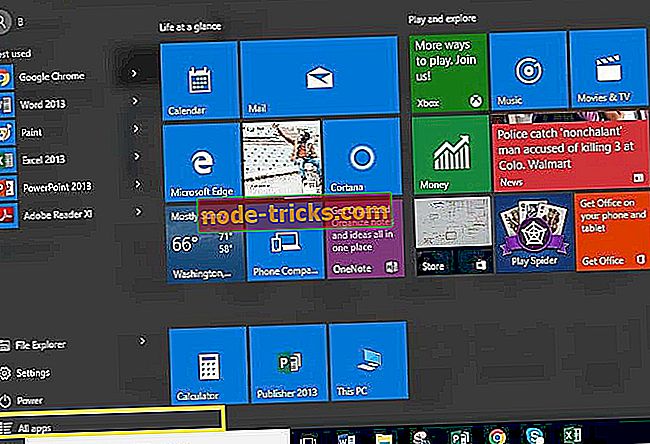
- Na seznamu elementov z desno tipko miške kliknite želeno ikono brskalnika (Internet Explorer, Firefox, Chrome ali Opera)
- Izberite Zaženi kot skrbnik
- Izberite Dovoli ali kliknite Da, če boste pozvani
- V novem oknu znova poskusite predvajati svoje najljubše igranje ali predvajanje
Če vam uspe popraviti črni zaslon Netflix in ste zmožni prikazovati predstave ali filme Netflixa, je težava v tem, da vaš račun nima skrbniških pravic, zato lahko v svojem računu zahtevate pravice.
Mnogim vprašanjem se je mogoče izogniti, Netflix pa lahko gledate od koderkoli z dobrim orodjem VPN. Priporočamo CyberGhost, vodilnega na trgu VPN.
Dobite zdaj CyberGhost VPN (77% flash prodaja) .
2. rešitev: Počistite piškotke iz spletnega brskalnika
Sledite spodnjim korakom, da iz brskalnika izbrišete piškotek za Netflix:
- Pojdite na www.netflix.com/clearcookies
- Odjavili se boste iz računa
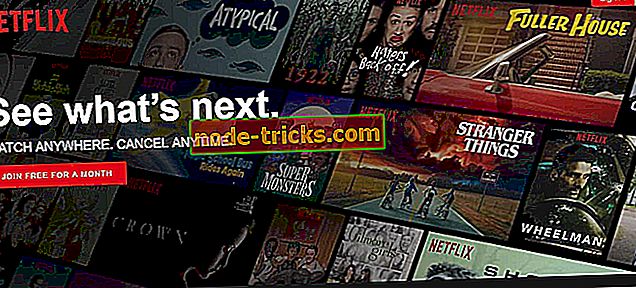
- Kliknite Prijava
- Vnesite e-poštni naslov in geslo za Netflix
- Poskusite znova zagnati Netflix
Če to ne odpravi črnega zaslona Netflix, poskusite naslednjo rešitev.
3. rešitev: Znova zaženite brskalnik
To storite tako:
- Zaprite in zapustite katero koli ali vsa odprta okna brskalnika
- Znova zaženite brskalnik
- Poskusite znova pretakati Netflix
Ali to odpravlja vprašanje Netflix črnega zaslona? Če ne, pojdite na naslednjo rešitev.
4. rešitev: Počistite podatke brskanja v Chromu
Izvedite naslednje korake:
- V orodni vrstici kliknite meni Chrome (tri pike v zgornjem desnem kotu)
- Izberite Nastavitve
- Ko se pomaknete navzdol, izberite Advanced ( Napredno)
- Pojdite na Zasebnost
- Izberite Počisti podatke brskanja
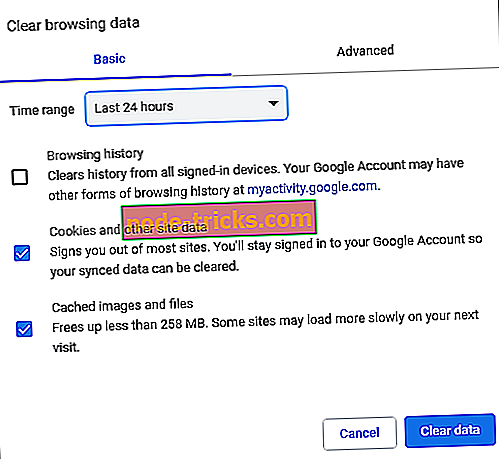
- V spustnem meniju pojdite na Izbriši naslednje elemente
- Izberite Začetek časa
- Preverite medijske licence
- Izberite Počisti podatke brskanja
- Znova zaženite Netflix
Ali to pomaga pri izdaji črnega zaslona Netflix? V nasprotnem primeru lahko poskusite več rešitev.
5. rešitev: Odstranite in znova namestite vtičnik Silverlight
Vtičnik Silverlight vam omogoča gledanje oddaj in / ali filmov v računalniku, saj je vtičnik za brskalnik.
Če imate črn zaslon Netflix, imate morda zastarelo različico dodatka Silverlight ali pa je poškodovan.
V tem primeru odstranite in nato znova namestite vtičnik Silverlight z naslednjimi koraki:
- Zaprite in zapustite katero koli ali vsa odprta okna brskalnika
- V spodnjem desnem kotu zaslona izberite Nastavitve
- Izberite Nadzorna plošča
- Pojdite na Programi
- Izberite Odstrani program
- Poiščite in izberite Microsoft Silverlight
- Izberite Odstrani
Kako namestiti najnovejšo različico vtičnika Silverlight
- Pojdite na Netflix.com
- Izberite in predvajajte kateri koli film ali naslov predvajanja
- Izberite Namesti zdaj
- Izberite Shrani datoteko . Če datoteke ne najdete, preverite mapo Prenosi za datoteko Silverlight.exe
- Izberite Zaženi
- Izberite Namesti zdaj
- Kliknite Zapri
- Znova odprite brskalnik
- Znova zaženite Netflix
Opomba: Netflix podpira Opera (različica 33 ali novejša), Chrome (različica 37 ali novejša različica), Internet Explorer (11 ali novejši) in Firefox (različica 47 ali novejša) in Microsoft Edge (za Windows 10). Druge zahteve vključujejo ločljivost med 720p in 1080p na podlagi brskalnika.
Za Microsoft Edge je ločljivost pretakanja do 4K, kar zahteva povezavo, skladno s standardom HDCP 2.2, na zaslon s 4K zmogljivostjo. Zagotovite, da je vaš računalnik združljiv z zahtevami Netflixa, da preprečite takšne napake kot je Netflix črni zaslon. Če niste prepričani, se obrnite na proizvajalca naprave.
6. rešitev: Prijavite se kot drug uporabnik
Če lahko predvajate ali predvajate filme iz storitve Netflix, ima vaš račun potrebna dovoljenja za uporabo predvajalnika Silverlight.
7. rešitev: Znova namestite gonilnike za zvočno kartico
Včasih so gonilniki zvočne kartice zastareli ali poškodovani. V tem primeru jih znova namestite tako:
- Odstranite gonilnik zvočne kartice s pomočjo priročnika ali preverite spletno mesto proizvajalca kartice, če niste prepričani, kako to narediti
- Znova namestite gonilnik zvočne kartice
TUDI READ: 5 najboljših zvočnih kartic za Windows 10
8. rešitev: Končajte protivirusno programsko opremo
Protivirusna programska oprema lahko včasih ovira predvajalnik Netflix za pretakanje predstav in filmov. V tem primeru zaprite protivirusno programsko opremo in poskusite znova predvajati film ali predvajanje.
Če se to ponovi po tem, potem je vaša programska oprema zastarela ali pa preprečuje igranje z Netflixom. S proizvajalcem programske opreme se lahko obrnete na to težavo.
9. rešitev: Odstranite Adware iz računalnika ali naprave
Adware lahko povzroči tudi vprašanje Netflix črnega zaslona. Odstranite ga in preverite, ali odpravlja težavo. Za to lahko uporabite različna orodja tretjih oseb. Oglejte si naš seznam najboljših adware antiremoval orodij za uporabo v Windows 10.
Rešitev 10: Preverite dovoljenja za aplikacije
Če ste se odločili za aplikacijo Netflix v sistemu Windows 10, jo lahko poskusite ponastaviti in preveriti, ali ima potrebna dovoljenja:
- Pritisnite tipko Window + I, da odprete aplikacijo Nastavitve.
- Izberite Aplikacije .
- Kliknite aplikacijo Netflix in odprite Napredne možnosti .
- Kliknite Ponastavi in nato preverite dovoljenja.
- Zaženite Netflix in poskusite predvajati katero koli vsebino.
Ali imate kakšno drugo vprašanje ali pa je katera od teh rešitev delovala za vas? Sporočite nam v spodnjem oddelku za komentarje.